Windows 11de parlaklığı ayarlamanın 8 yolu

Windows 11 cihazındaki parlaklığın ayarlanması için pratik bilgiler. Parlaklık kısayol tuşları ve ayarlama yöntemleri hakkında detaylar.
Windows 11, hem işlevsellik hem de tasarım açısından selefine göre birçok iyileştirmeye sahiptir. Windows 11 deneyiminizi kişiselleştirmek istiyorsanız ve cihazlarınızda ve uygulamalarınızda Karanlık Mod hayranıysanız , iyi haberlerimiz var: Windows 11 için Karanlık Mod da var. Sadece birkaç tıklama ile Işık Modu ve Karanlık Mod arasında geçiş yapabilirsiniz . İşte nasıl:
İçindekiler
Renkleri kullanarak Windows 11'de Karanlık Mod nasıl açılır
Windows 11'i Karanlık veya Açık moda değiştirmenin iki yolu vardır . İlk yöntem, arayüz renklerini tersine çevirir ve daha fazla seçeneğe sahiptir. Windows 11'de Renkler ayarlarını kullanarak Koyu Modu açmak için önce Ayarlar uygulamasını başlatmanız gerekir. Bunu yapmanın bir yolu , klavyenizdeki I harfiyle birlikte Windows tuşuna basmaktır. Alternatif olarak, masaüstünüzdeki Başlat düğmesine basabilir ve ardından Ayarlar simgesine tıklayabilir veya üzerine dokunabilirsiniz.
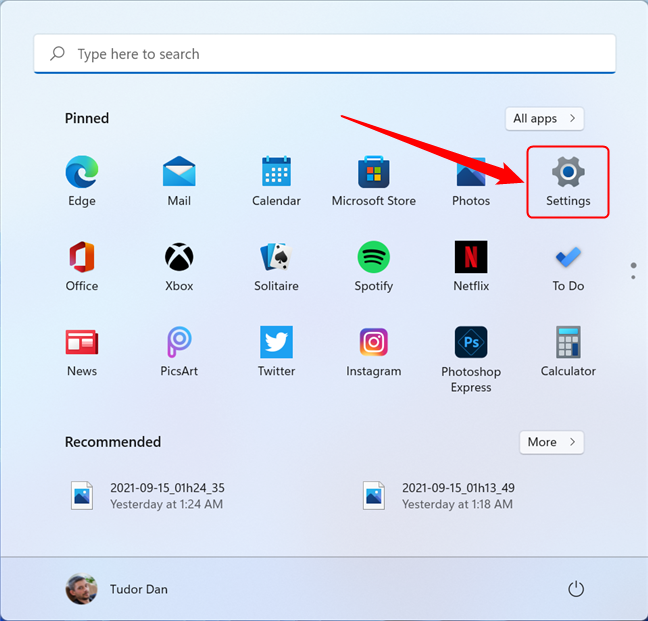
Başlat Menüsünden Ayarlar uygulamasını açın
Ayarlar penceresinde , sol bölmede Kişiselleştirme'yi seçin . Sol bölme görünmüyorsa, pencerenin sol üst köşesinde bulunan hamburger düğmesine basın.
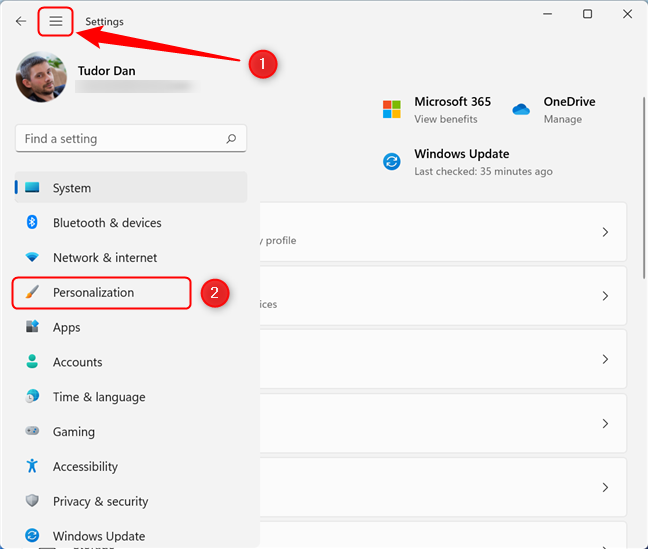
Ayarlar penceresinde Kişiselleştirme'ye gidin
Ayarlar penceresinin sağ tarafında, Renkler'e gidin ve bu bölüme tıklayın veya dokunun.
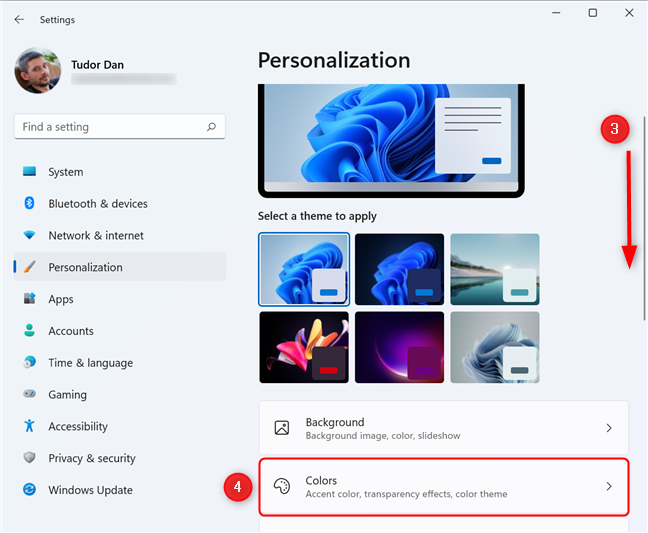
Renkler bölümüne ilerleyin
“ Modunuzu seçin ” bölümünü bulun ve sağdaki düğmeye tıklayın veya dokunun. Bu, Windows 11'de ve uygulamalarınızda görünen renkleri ayarlayabileceğiniz bir açılır menü görüntüler.
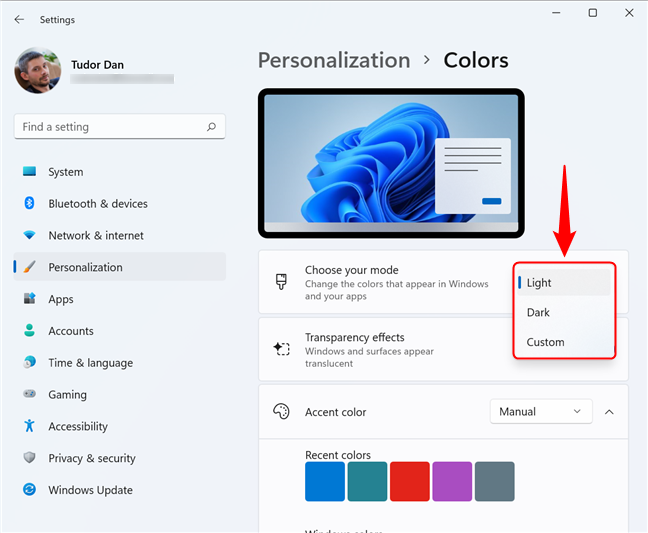
Windows 11'de Karanlık Mod ve Işık Modu arasında geçiş yapma
Light (Windows 11 için varsayılan ayar) ve adından da anlaşılacağı gibi, çoğu arabirim öğesinin rengini değiştiren Dark arasında seçim yapabilirsiniz . Özel öğesini seçerseniz , aşağıdaki ekran görüntüsünde gösterildiği gibi uygulamalar ve Windows için ayrı bir mod seçebilirsiniz.
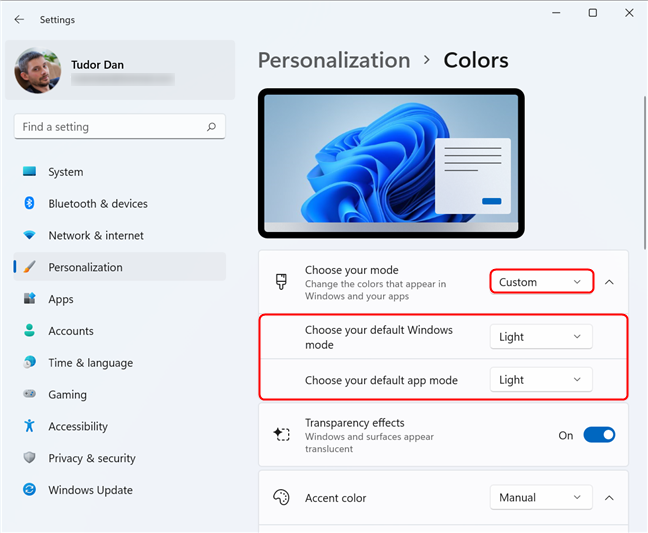
Özel Mod, Windows 11'in yanı sıra uygulamalar için seçenekler içerir
Başka bir şey yapmanıza gerek yok, sadece istediğiniz modu seçin ve değişiklikler anında uygulansın.
Temaları kullanarak Windows 11'de Karanlık Mod ve Işık Modu arasında nasıl geçiş yapılır
Windows 11'de Karanlık ve Açık modlar arasında geçiş yapmanın ikinci yöntemi Temalar kullanmaktır . Bu yöntem aynı zamanda duvar kağıdını da değiştirir. Varsayılandan farklı bir duvar kağıdınız varsa ve bunu korumak istiyorsanız, Açık Mod ve Karanlık Mod arasında geçiş yapmak için ilk yöntemi kullanın .
Öncelikle, klavyede Windows + I tuşlarına basarak veya Başlat Menüsüne erişerek ve ardından Ayarlar kısayoluna tıklayarak Ayarlar uygulamasını açın. Ayarlar penceresinde , sol bölmede Kişiselleştirme'yi seçin . Sağ tarafta, “ Uygulamak için bir tema seçin ” seçeneğine gidin ve Windows (Siyah) seçeneğine tıklayın . Temanın adı, farenizle bir temanın üzerine geldiğinizde araç ipucunda görüntülenir. Temayı seçtiğiniz anda tüm arayüz öğeleri renk değiştirir. Karanlık Modu devre dışı bırakmak ve Işık Moduna geri dönmek istiyorsanız , Windows'a (Işık) dokunmanız veya tıklamanız yeterlidir..
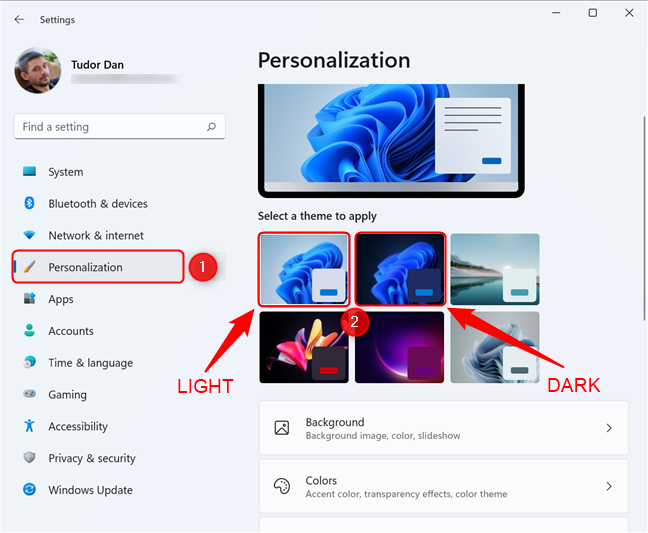
Windows 11 için Işık Modu ve Karanlık Mod temaları
Diğer temaları da deneyebilirsiniz: Gün Doğumu ve Akış , Işık modunu, Yakalanan Hareket ve Işıma , Karanlık ön ayarını kullanır .
EĞLENCELİ GERÇEK: Karanlık Moddan Işık Moduna geçmek , Windows 11'in görünümünü değiştirmekten fazlasını yapar. Aynı zamanda sesleri de değiştirir. Karanlık Modda sesler yumuşak ve rahatlatıcı, Işık Modunda ise enerjik ve nettir. Microsoft'a göre bu, görme engelli kişilerin iki modu kullanırken farklı deneyimler yaşamasına da olanak sağlayacak.
Karanlık Mod'a geçtiniz mi? Hangi yöntemi kullandınız?
İşte karşınızda, Windows 11 arayüzünüzün görünümünü değiştirmenin iki basit yolu. Karanlık Modun sesini ve görünümünü kesinlikle beğendik , ancak bununla ilgili düşüncelerinizi de duymak isteriz. Bu yüzden bize hangi modu kullandığınız ve nasıl değiştirdiğiniz hakkında bir yorum yazın.
Windows 11 cihazındaki parlaklığın ayarlanması için pratik bilgiler. Parlaklık kısayol tuşları ve ayarlama yöntemleri hakkında detaylar.
Windows 10 ve Windows 11
Windows 10
Eğer Samsung telefonunuzda Galaxy AI özelliğini artık kullanmanıza gerek kalmadıysa çok basit bir işlemle kapatabilirsiniz. İşte Samsung telefonlarda Galaxy AI'yı kapatma talimatları.
Instagram'da herhangi bir AI karakteri kullanmanıza gerek yoksa, onu da hızlıca silebilirsiniz. İşte Instagram'da yapay zeka karakterlerini kaldırma rehberi.
Excel'de delta sembolü, Excel'de üçgen sembolü olarak da bilinir, istatistiksel veri tablolarında, artan veya azalan sayıları veya kullanıcının isteğine göre herhangi bir veriyi ifade etmek için çok kullanılır.
Kullanıcılar, tüm sayfaların görüntülendiği bir Google E-Tablolar dosyasını paylaşmanın yanı sıra, bir Google E-Tablolar veri alanını paylaşmayı veya Google E-Tablolar'da bir sayfayı paylaşmayı seçebilirler.
Kullanıcılar ayrıca istedikleri zaman hem mobil hem de bilgisayar sürümlerinde ChatGPT hafızasını kapatmayı özelleştirebiliyorlar. ChatGPT depolamayı devre dışı bırakma talimatlarını aşağıda bulabilirsiniz.
Varsayılan olarak Windows Update güncellemeleri otomatik olarak kontrol eder ve ayrıca son güncellemenin ne zaman olduğunu da görebilirsiniz. Windows'un en son ne zaman güncellendiğini nasıl göreceğinize dair talimatlar aşağıdadır.
Temel olarak iPhone'da eSIM silme işlemini de takip etmemiz oldukça basit. İşte iPhone'da eSIM'i kaldırma talimatları.
iPhone'da Live Photos'u video olarak kaydetmenin yanı sıra, kullanıcılar iPhone'da Live Photos'u Boomerang'a çok basit bir şekilde dönüştürebilirler.
Birçok uygulama, FaceTime görüşmesi yaptığınızda otomatik olarak SharePlay özelliğini etkinleştiriyor; bu da yanlışlıkla yanlış bir düğmeye basmanıza ve yaptığınız görüntülü görüşmeyi mahvetmenize neden olabilir.
Tıkla Yap'ı etkinleştirdiğinizde, özellik çalışır ve tıkladığınız metni veya resmi anlar ve ardından ilgili bağlamsal eylemleri sağlamak için yargılarda bulunur.
Klavye arka ışığını açmak, klavyenin parlamasını sağlayarak, düşük ışık koşullarında çalışırken kullanışlı olabilir veya oyun köşenizin daha havalı görünmesini sağlayabilir. Dizüstü bilgisayar klavye ışıklarını açmanın 4 farklı yolunu aşağıdan seçebilirsiniz.
Windows 10'da Güvenli Mod'a girmenin birçok yolu vardır, Windows'a giremiyorsanız ve giremiyorsanız. Bilgisayarınızı başlatırken Windows 10 Güvenli Mod'a girmek için lütfen WebTech360'ın aşağıdaki makalesine bakın.
Grok AI, kişisel fotoğrafları yeni stillere dönüştürecek şekilde AI fotoğraf üretecini genişletti; örneğin ünlü animasyon filmleriyle Studio Ghibli tarzı fotoğraflar yaratıldı.
Google One AI Premium, kullanıcıların kaydolup Gemini Advanced asistanı gibi birçok yükseltilmiş özelliği deneyimlemeleri için 1 aylık ücretsiz deneme süresi sunuyor.
Apple, iOS 18.4 sürümünden itibaren kullanıcıların Safari'de son aramaların gösterilip gösterilmeyeceğine karar vermelerine olanak tanıyor.
















